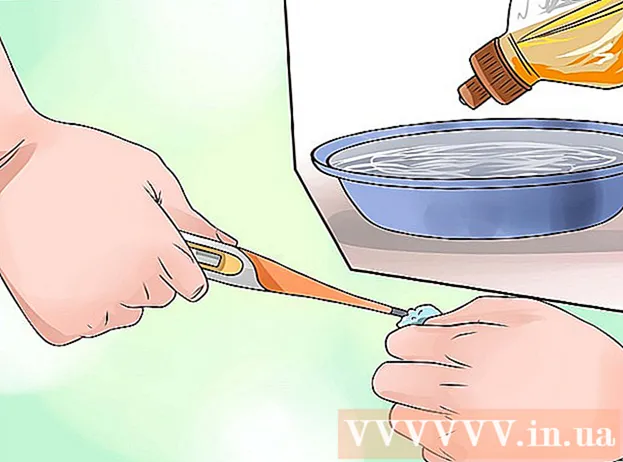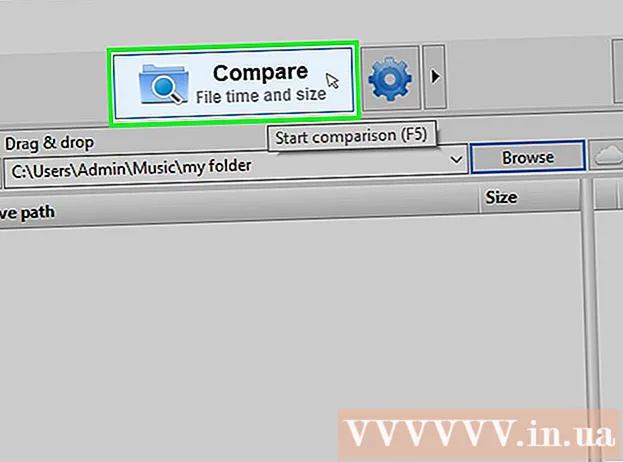Schrijver:
Roger Morrison
Datum Van Creatie:
22 September 2021
Updatedatum:
1 Juli- 2024

Inhoud
- Stappen
- Methode 1 van 2: Een computer gebruiken
- Audacity-programma
- Online toepassingen
- Methode 2 van 2: Nummers omgekeerd afspelen vanaf analoge media
- Tips
Op zoek naar een esoterische boodschap in je favoriete onschuldige popsongs? Probeer je omgekeerd te samplen van een coole drumtrack? Er zijn veel toepassingen om nummers achterstevoren af te spelen. Gelukkig, als je een computer hebt, is deze taak eenvoudig: er zijn downloadprogramma's en browserversies van programma's om je hierbij te helpen. Als je schijven, vinylplaten en andere media hebt, zal het moeilijker voor je zijn, maar het is niet onmogelijk om nummers van dergelijke media achterstevoren af te spelen.
Stappen
Methode 1 van 2: Een computer gebruiken
Audacity-programma
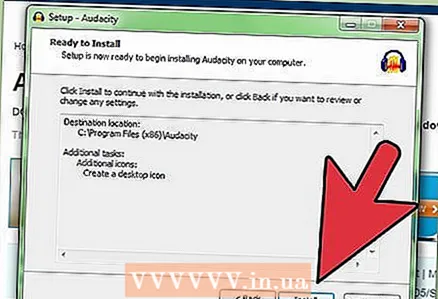 1 Download en installeer geluidsverwerkingssoftware. Geloof het of niet, er zijn een groot aantal gratis applicaties waarmee je met audiobestanden kunt werken. Bijna allemaal hebben ze de optie om "het nummer in omgekeerde volgorde af te spelen". Zoek naar het programma met de trefwoorden "audiobewerking" of soortgelijke zinnen. Bekijk deze site voor een lijst met gratis audiotoepassingen van hoge kwaliteit.
1 Download en installeer geluidsverwerkingssoftware. Geloof het of niet, er zijn een groot aantal gratis applicaties waarmee je met audiobestanden kunt werken. Bijna allemaal hebben ze de optie om "het nummer in omgekeerde volgorde af te spelen". Zoek naar het programma met de trefwoorden "audiobewerking" of soortgelijke zinnen. Bekijk deze site voor een lijst met gratis audiotoepassingen van hoge kwaliteit. - In dit artikel laten we u zien hoe u een nummer achterstevoren kunt afspelen met behulp van de voorbeeldtoepassing. Durf... Het is een gratis en eenvoudig programma dat op Windows, Mac en Linux draait. Je kunt het hier downloaden. Alle andere freeware-programma's werken op dezelfde manier.
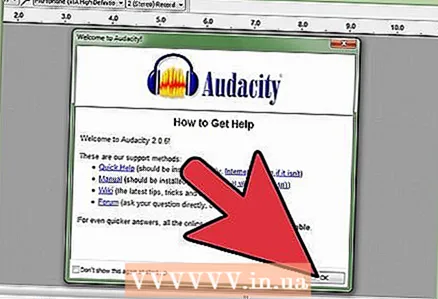 2 Audacity openen. Er verschijnt een venster met verschillende opties voor hulp. Klik op "OK" en ga verder.
2 Audacity openen. Er verschijnt een venster met verschillende opties voor hulp. Klik op "OK" en ga verder.  3 Selecteer Bestand> Importeren> Audio. Selecteer deze opties (ze bevinden zich bovenaan het scherm) om het bestand te downloaden.
3 Selecteer Bestand> Importeren> Audio. Selecteer deze opties (ze bevinden zich bovenaan het scherm) om het bestand te downloaden. - U kunt de sneltoets Ctrl + Shift + I gebruiken.
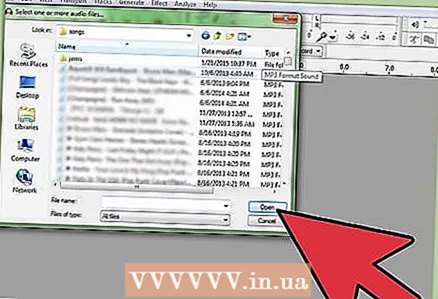 4 Selecteer het gewenste audiobestand. Er verschijnt een venster op het scherm waarmee u een bestand aan het programma kunt toevoegen. Selecteer het gewenste bestand en klik vervolgens op "Openen". De compositie verschijnt in het programmavenster in de vorm van een frequentiegrafiek.
4 Selecteer het gewenste audiobestand. Er verschijnt een venster op het scherm waarmee u een bestand aan het programma kunt toevoegen. Selecteer het gewenste bestand en klik vervolgens op "Openen". De compositie verschijnt in het programmavenster in de vorm van een frequentiegrafiek. - Audacity ondersteunt vele formaten, waaronder .wav, .mp3, .ogg en AIFF. Als uw bestand niet wordt ondersteund, probeer het dan te converteren.
 5 Selecteer het gedeelte dat u achterstevoren wilt afspelen. Wanneer de compositie in het programma is geladen, kunt u elke sectie selecteren door op de trackafbeelding te klikken, de muis ingedrukt te houden en de sectie naar de gewenste locatie te slepen. Hiermee kunt u de sectie markeren die u wilt bewerken. De linkerkant van de track is het begin en de rechterkant is het einde.
5 Selecteer het gedeelte dat u achterstevoren wilt afspelen. Wanneer de compositie in het programma is geladen, kunt u elke sectie selecteren door op de trackafbeelding te klikken, de muis ingedrukt te houden en de sectie naar de gewenste locatie te slepen. Hiermee kunt u de sectie markeren die u wilt bewerken. De linkerkant van de track is het begin en de rechterkant is het einde. - Vergroot de grafiek om de selectie nauwkeurig te maken. Dit kan worden gedaan door op het muiswiel te klikken of door met de linkermuisknop op de balk aan de linkerkant van het diagram te klikken (standaard is dit van 1,0 tot -1,0). Klik met de rechtermuisknop om de afbeelding uit te zoomen.
- Als u het hele nummer wilt omkeren, drukt u op Bewerken> Selecteren> Alles of Ctrl + A (hiermee wordt de hele track geselecteerd).
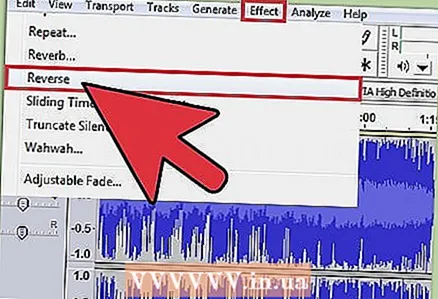 6 Klik op Effecten> Omkeren. Het programma draait het diagram automatisch om en u kunt het nummer achterstevoren beluisteren. Omgekeerd wordt alleen het geselecteerde gedeelte van de track afgespeelddus als je het hele nummer moet omdraaien, moet je het hele nummer selecteren.
6 Klik op Effecten> Omkeren. Het programma draait het diagram automatisch om en u kunt het nummer achterstevoren beluisteren. Omgekeerd wordt alleen het geselecteerde gedeelte van de track afgespeelddus als je het hele nummer moet omdraaien, moet je het hele nummer selecteren. 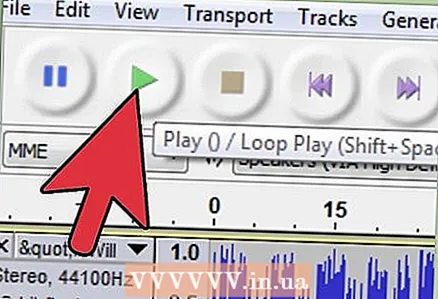 7 Speel het nummer af. Druk op de "Start"-knop bovenaan het scherm (deze heeft de vorm van een groene driehoek) en het fragment dat opnieuw is gemaakt, wordt afgespeeld.
7 Speel het nummer af. Druk op de "Start"-knop bovenaan het scherm (deze heeft de vorm van een groene driehoek) en het fragment dat opnieuw is gemaakt, wordt afgespeeld. - Onthoud dat standaard alleen het bewerkte fragment wordt afgespeeld. Als er niets is gemarkeerd, wordt het nummer vanaf het begin afgespeeld.
Online toepassingen
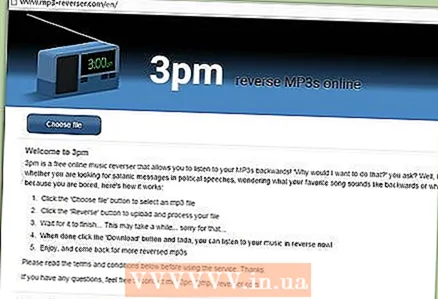 1 Als u geen programma's van derden op uw computer wilt downloaden en installeren, gebruikt u de online applicatie. Het enige wat je nodig hebt is een goede internetverbinding en een MP3-audiobestand. Probeer de mp3-reverser.com-service.
1 Als u geen programma's van derden op uw computer wilt downloaden en installeren, gebruikt u de online applicatie. Het enige wat je nodig hebt is een goede internetverbinding en een MP3-audiobestand. Probeer de mp3-reverser.com-service. - De site mp3-reverser.com is een snelle en gemakkelijke tool, maar niet de enige. U kunt soortgelijke diensten vinden door te zoeken op "lied in omgekeerde volgorde" of "omgekeerde mp3".
- MP3 is een van de meest populaire audiocodecs. De meeste nummers zullen in dit formaat zijn. Als het formaat een andere, probeer het bestand te converteren op sites zoals online-convert.com.
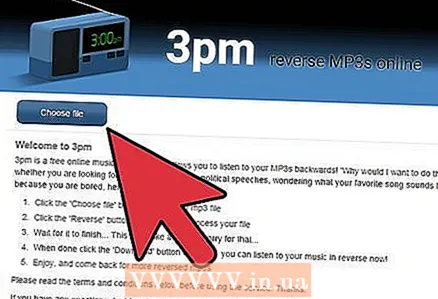 2 Selecteer het menu-item "Bestand selecteren". Deze bevindt zich linksboven. Er verschijnt een venster op het scherm waarmee u een bestand van uw harde schijf kunt selecteren en naar de site kunt uploaden. Zoek het gewenste document en klik op "Openen".
2 Selecteer het menu-item "Bestand selecteren". Deze bevindt zich linksboven. Er verschijnt een venster op het scherm waarmee u een bestand van uw harde schijf kunt selecteren en naar de site kunt uploaden. Zoek het gewenste document en klik op "Openen". 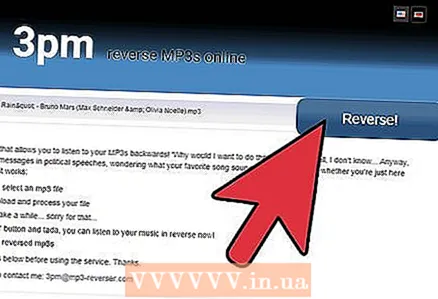 3 Klik op Omkeren. Het converteren van het bestand zal beginnen. U kunt het proces vanaf de bovenkant van het scherm bekijken.
3 Klik op Omkeren. Het converteren van het bestand zal beginnen. U kunt het proces vanaf de bovenkant van het scherm bekijken. - Houd er rekening mee dat de verwerkingstijd van een bestand afhankelijk is van de snelheid van uw internetverbinding en de grootte van het bestand. Dit duurt meestal enkele minuten.
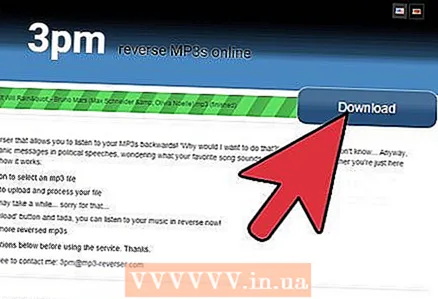 4 Selecteer het menu-item "downloaden" en luister naar het nummer. Wanneer het bestand is gedownload, kunt u het in elke mediaspeler afspelen (bijvoorbeeld Windows Media Player, iTunes, enzovoort). Hoera!
4 Selecteer het menu-item "downloaden" en luister naar het nummer. Wanneer het bestand is gedownload, kunt u het in elke mediaspeler afspelen (bijvoorbeeld Windows Media Player, iTunes, enzovoort). Hoera! - Als de conversie eindigt met een fout, verschijnt er een bericht met rode tekst op het scherm. Dit gebeurt meestal als een niet-mp3-bestand is geselecteerd.
Methode 2 van 2: Nummers omgekeerd afspelen vanaf analoge media
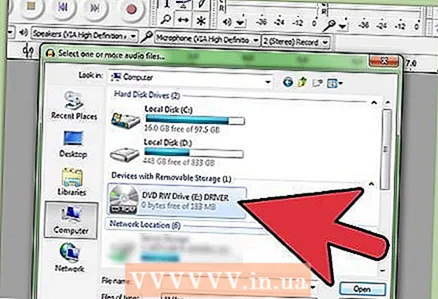 1 Converteer een track van schijf naar digitaal formaat. De gemakkelijkste manier is om het nummer omgekeerd af te spelen op een computer (het proces werd hierboven in detail beschreven), maar als uw nummer aan staat fysiek medium (op wat je kunt oppakken: op een schijf, cassette, plaat), je kunt het ook achterstevoren afspelen - dit kost echter meer moeite. Als het nummer bijvoorbeeld op een cd staat, kunt u het met een moderne computer naar uw harde schijf overbrengen. Op deze manier heb je alle nummers op de schijf in digitaal formaat. Vervolgens kunt u op de hierboven beschreven manieren de gewenste track verwerken.
1 Converteer een track van schijf naar digitaal formaat. De gemakkelijkste manier is om het nummer omgekeerd af te spelen op een computer (het proces werd hierboven in detail beschreven), maar als uw nummer aan staat fysiek medium (op wat je kunt oppakken: op een schijf, cassette, plaat), je kunt het ook achterstevoren afspelen - dit kost echter meer moeite. Als het nummer bijvoorbeeld op een cd staat, kunt u het met een moderne computer naar uw harde schijf overbrengen. Op deze manier heb je alle nummers op de schijf in digitaal formaat. Vervolgens kunt u op de hierboven beschreven manieren de gewenste track verwerken. - Er zijn veel manieren om een bestand vanaf een schijf te digitaliseren. Misschien is de gemakkelijkste manier om dit te doen, automatisch met iTunes. Het is vermeldenswaard dat als u een schijf in een moderne computer plaatst, er meestal een venster op het scherm verschijnt met een voorstel om bestanden te importeren. Kies een van de opties en herschrijf de tracks.
 2 Stel de draaitafel zo af dat deze in de tegenovergestelde richting kan draaien. Als je het nummer achterstevoren op vinyl wilt beluisteren, moet je de draaitafel opnieuw configureren. Maak je geen zorgen - deze instellingen zijn tijdelijk en als je voorzichtig bent, blijft de speler veilig en gezond. Doe het volgende:
2 Stel de draaitafel zo af dat deze in de tegenovergestelde richting kan draaien. Als je het nummer achterstevoren op vinyl wilt beluisteren, moet je de draaitafel opnieuw configureren. Maak je geen zorgen - deze instellingen zijn tijdelijk en als je voorzichtig bent, blijft de speler veilig en gezond. Doe het volgende: - Snijd het piepschuimglas doormidden of gebruik een rol ducttape. Plaats een glas of tape in het midden van de draaitafel rond het draaiend midden.
- Bevestig een rietje aan het draaiende centrum om de spindel langer te maken.
- Verwijder de cartridge uit de toonarm en koppel de cartridge los. Plaats de cartridge terug zodat deze in de tegenovergestelde richting wijst en zet de kop vast.
- Zet de speler aan en laat de naald de baan raken. Mogelijk moet u het contragewicht aanpassen.
- Deze video laat zien hoe je de speler opnieuw opbouwt.
 3 Je kunt de plaat ook met je hand achteruit draaien. Je kunt vinylplaten omgekeerd afspelen met je handen. Stel de snelheid in op 0 RPM, pak voorzichtig de rand van de plaat vast en begin hem in de tegenovergestelde richting (tegen de klok in) te draaien met de luidsprekers aan. Je hoort het nummer in omgekeerde volgorde.
3 Je kunt de plaat ook met je hand achteruit draaien. Je kunt vinylplaten omgekeerd afspelen met je handen. Stel de snelheid in op 0 RPM, pak voorzichtig de rand van de plaat vast en begin hem in de tegenovergestelde richting (tegen de klok in) te draaien met de luidsprekers aan. Je hoort het nummer in omgekeerde volgorde. - Hoewel dit een vrij eenvoudige methode is, is het moeilijk om dezelfde geluidskwaliteit te krijgen als bij automatisch afspelen, aangezien het bijna onmogelijk is om dezelfde rotatiesnelheid handmatig aan te houden.
 4 Spoel de cassetteband terug om deze achteruit af te spelen. Als het gewenste nummer op een cassette is opgenomen, moet u de cassette demonteren, de band opnieuw rangschikken en de cassette weer in elkaar zetten om het in omgekeerde volgorde te starten. U moet heel voorzichtig zijn om de cassette niet te beschadigen.Als je bang bent om alles te verpesten, oefen dan eerst op blanco cassettes. Hieronder laten we je zien hoe je dit doet.
4 Spoel de cassetteband terug om deze achteruit af te spelen. Als het gewenste nummer op een cassette is opgenomen, moet u de cassette demonteren, de band opnieuw rangschikken en de cassette weer in elkaar zetten om het in omgekeerde volgorde te starten. U moet heel voorzichtig zijn om de cassette niet te beschadigen.Als je bang bent om alles te verpesten, oefen dan eerst op blanco cassettes. Hieronder laten we je zien hoe je dit doet. - Spoel de band terug tot het einde. Na het terugspoelen moet de hele band links.
- Demonteer de plastic behuizing. Hiervoor heb je een dunne schroevendraaier nodig. Onthoud hoe de film op de rollen ligt, want later moet je alles op zijn plaats terugzetten.
- Haal de filmrollen eruit. Draai ze niet in spiegelbeeld.
- Draai de rollen om zodat de filmrol aan de rechterkant ligt. Draai ze niet ondersteboven. Als u dit doet, speelt u gewoon de tweede kant van de band af wanneer u de cassette weer in elkaar zet.
- Plaats de spoelen in de cassette. Haal de folie voorzichtig door alle rollen zodat deze zich op dezelfde plaatsen bevindt. Het is erg belangrijk. Als de folie anders wordt neergelegd, kan deze beschadigd raken.
- Monteer de cassette, spoel deze terug zodat de film aan de linkerkant ligt. Als je bang bent om de film te beschadigen, doe dit dan handmatig. Als alles klaar is, stop je de cassette in de bandrecorder.
Tips
- Als je geen geluidsprogramma hebt, zijn er veel applicaties op internet die je gratis kunt downloaden (zowel proefversies als volledige versies). Om een bestand te vinden om te downloaden, zoekt u gewoon naar "gratis geluidsbewerkingssoftware" en klikt u op "Zoeken". De zoekmachine geeft een groot aantal links naar gratis downloadtoepassingen.
- De optie Omkeren is meestal te vinden in het menu Effecten bovenaan uw audiobewerkingsprogramma, maar kan ook worden verborgen in het tabblad Effecten van het vervolgkeuzemenu. Klik bijvoorbeeld in ProTools-programma's op "Effecten" en scrol vervolgens naar de menuknop "Audio-instellingen", die u naar een ander menu met de optie "Omkeren" brengt.
- Als je sommige obscene woorden omgekeerd speelt, zal het beter luisteren dan een nummer met spaties in plaats van deze woorden.
- De optie Audio importeren is meestal te vinden in het menu Bestand, maar verschillende programma's kunnen deze ook op andere locaties vinden. Het hangt allemaal af van de specifieke toepassing.
- Sommige programma's bieden de mogelijkheid om de resulterende versie te bekijken voordat ze worden geconverteerd. Wanneer de conversie is voltooid en er niets anders zal worden bewerkt, is de enige manier om het omgekeerde ongedaan te maken, alles vanaf het begin te doen en het nummer in de oorspronkelijke staat terug te brengen, of de optie "Bewerken"> "Ongedaan maken" te gebruiken. U kunt ook het hele audiobestand verwijderen en opnieuw beginnen.